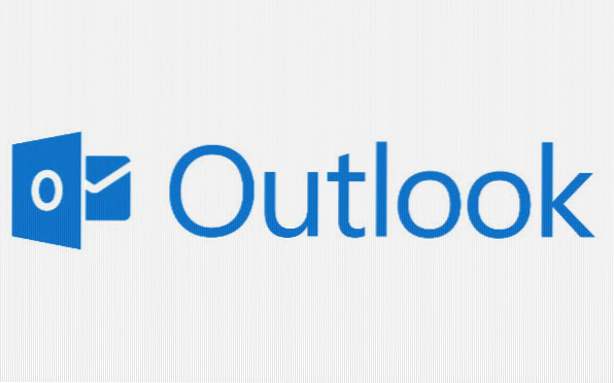
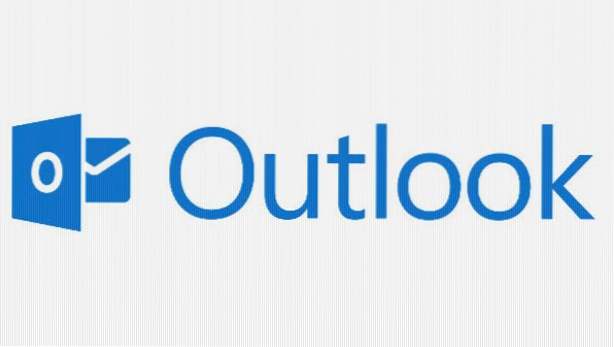
La versione web di Outlook ha la capacità di ricordare la cronologia della chat. Tuttavia, questa funzione è disattivata per impostazione predefinita. Questo tutorial ti mostrerà come attivarlo.
Quando Instant Messaging con i tuoi clienti, la registrazione e il recupero delle conversazioni possono essere essenziali.
1. Visitare Outlook.com e accedere al proprio account di posta elettronica. L'account di posta elettronica può essere il tuo vecchio indirizzo di hotmail o il nuovo profilo di Outlook.
2. Fare clic sul piccolo icona dell'ingranaggio nella parte superiore della finestra e quindi scegliere Più impostazioni di posta elettronica.

3. Nel impostazioni schermo, sotto Gestisci il tuo account, scegli Cronologia della messaggistica opzione.

4. Modificare l'impostazione da No grazie a Salva i messaggi istantanei. Dopo, colpisci Salvare.

5. Ritornare all'interfaccia principale di Outlook.
6. Quando si desidera visualizzare la cronologia dei messaggi, è sufficiente selezionare la cartella sul lato sinistro dello schermo. Si noti che questa cartella non viene visualizzata immediatamente quando la funzionalità della cronologia è attivata. Apparirà dopo che la tua attuale conversazione è in modalità inattiva o chiusa.

7. Quando si visualizza una conversazione, è possibile inoltrarla a un indirizzo e-mail o eliminarla utilizzando il pulsante Azioni funzione.


